Функционалността на социалната мрежа Odnoklassniki ви позволява не само да четете и оставяте коментари, но и да ги изтривате. Това се отнася и за съобщения, публикувани от други потребители под вашите публикации или публикации на модерирана група. Има няколко метода за превключване към преглед на коментари, където те се изтриват. Това ще бъде обсъдено допълнително.
Пълна версия на сайта
Най-често групите се модерират чрез пълната версия на уебсайта Odnoklassniki. Освен това много потребители просто предпочитат да посещават личната си страница чрез браузър на компютър или лаптоп, като изпълняват всички необходими задачи там.
Метод 1: Раздел "Дискусии"
Всички действия по преглед, оставяне и изтриване на коментари се извършват през раздела "Дискусии"... Има две опции за навигация до него, за да видите наличните записи и да изберете съобщение за изтриване. Нека първо разгледаме най-простия, който често е ефективен.
- Отидете на личната си страница в Odnoklassniki. Намерете раздела в горния панел "Дискусии" и кликнете върху него с левия бутон на мишката.
- Както можете да видите, има четири различни раздела с типове дискусии в левия прозорец на прозореца, който се появява. Отидете до един от тях, в зависимост от публикацията, под която сте оставили съобщението.
- Например коментирахте публикация в общността, след което тя ще се покаже в раздела „Групи“... Намерете публикацията, която искате, и кликнете върху нея, за да се покажат всички коментари.
- Намерете своя в списъка със съобщения и преместете курсора на мишката върху нея.
- Ще се появят няколко бутона за допълнителни действия, където трябва да кликнете върху този, който е направен под формата на кръст.
- На екрана ще се появи известие за намерението да изтриете коментара. Потвърдете го, за да свършите работата.
- Всички други дискусии, които се провеждат, например, в коментарите под снимки или публикации на приятели, се показват в раздела "Моят"... Тук изберете необходимия запис, за да го видите.
- Остава само да преместите курсора върху коментара отново и да го изтриете.
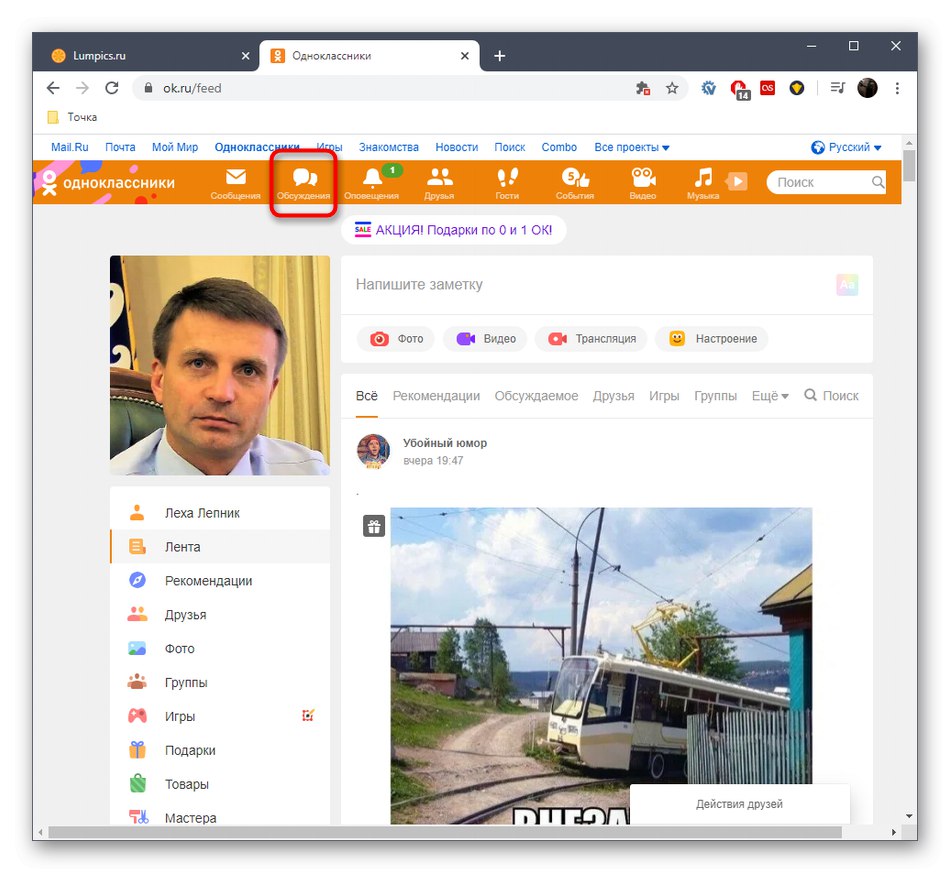
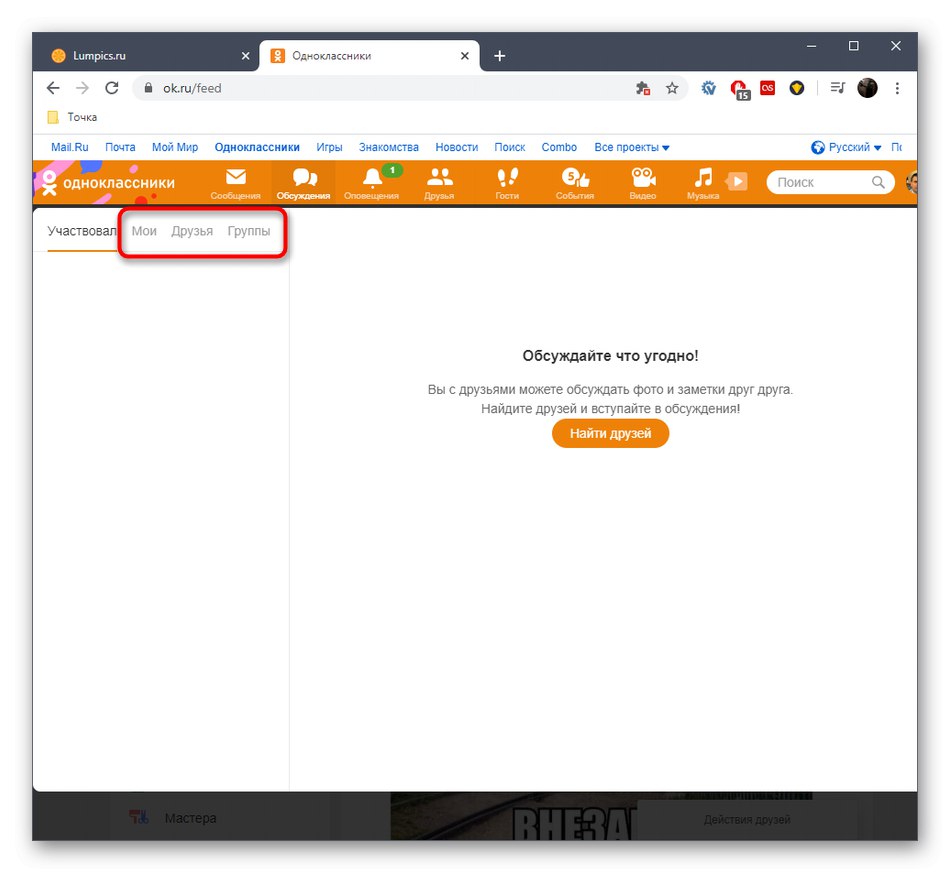
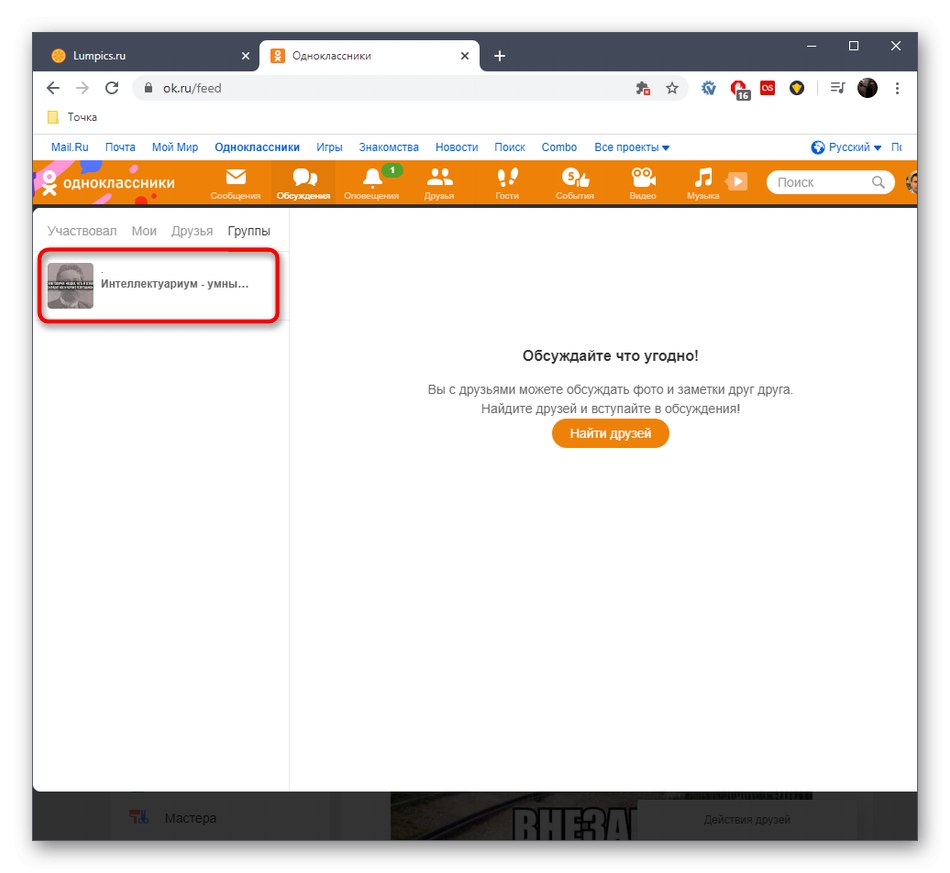
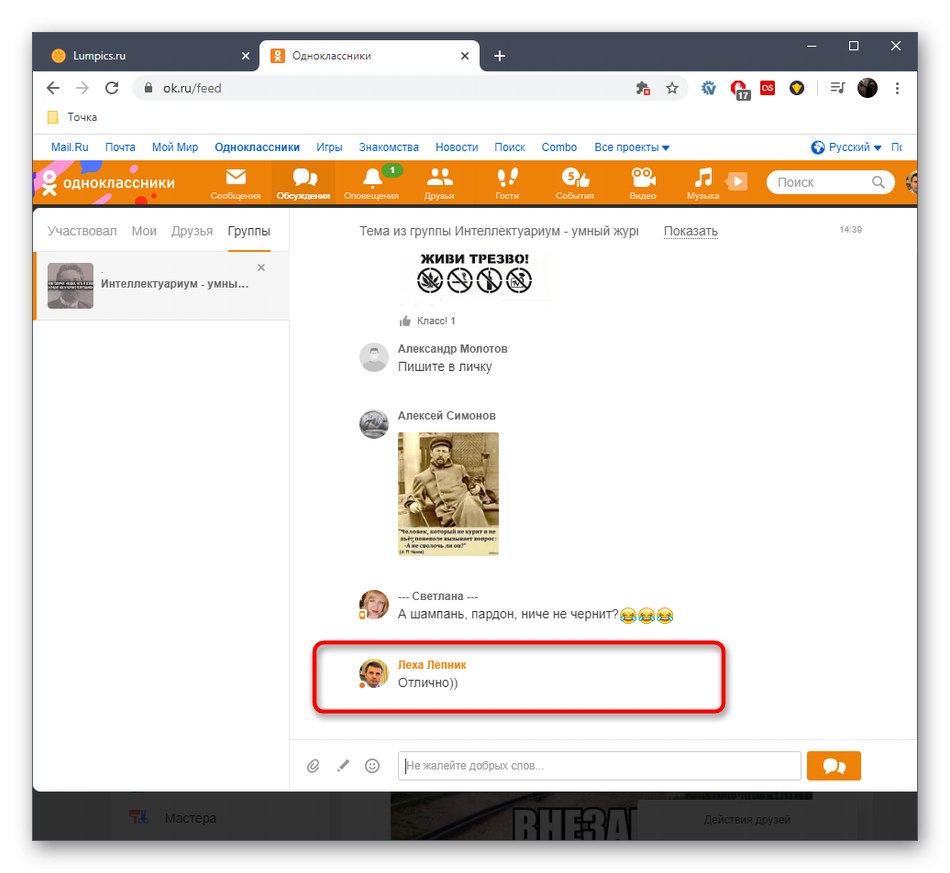

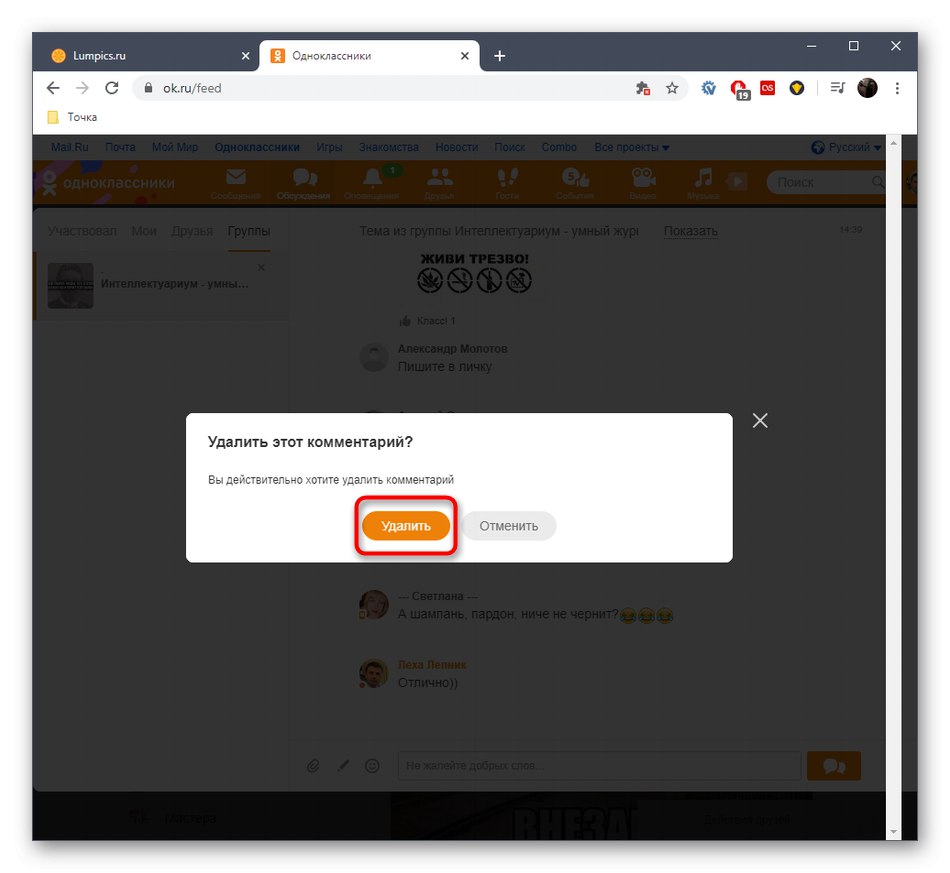
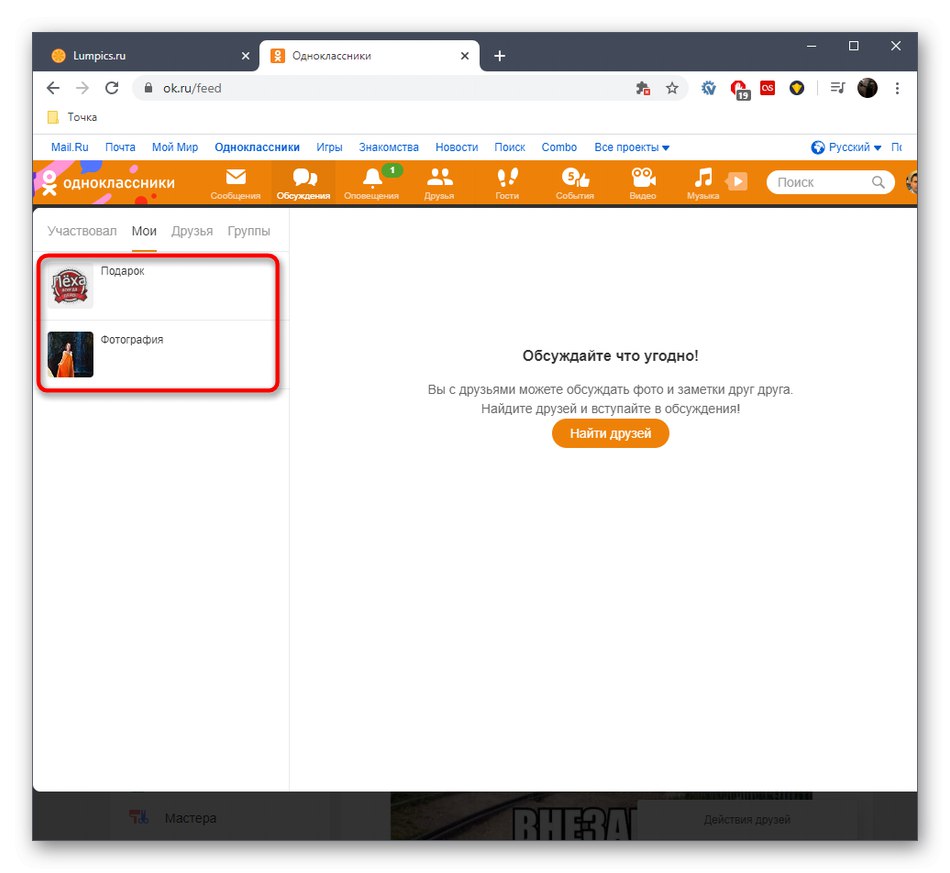
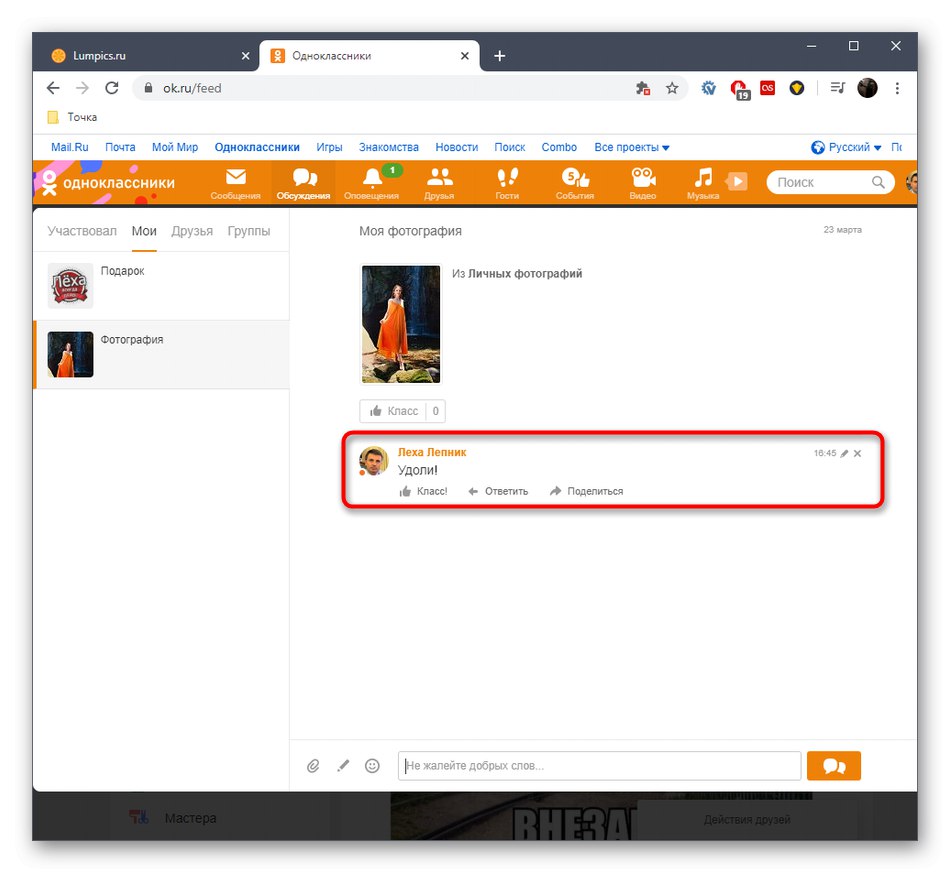
Току-що се уверихте, че няма нищо трудно в бързото изтриване на коментари под типове публикации, като ги намерите директно в раздела "Дискусии"... Тази опция обаче не винаги е подходяща поради факта, че менюто показва всички обсъждани записи. Тогава ще бъде по-лесно да ги намерите сами, което ще бъде обсъдено в следващия метод.
Метод 2: Бутон "Коментари" под публикацията
Този метод включва ръчно търсене на необходимия запис, за да отворите коментарите под него и да изтриете своя. Нека разгледаме, в рамките на един метод, различни ситуации, които са свързани с видове публикации.
- Ако говорим за общността, под публикацията, в която сте оставили коментар, ще трябва да отидете в съответния раздел „Групи“да го намерите там. Освен това обърнете внимание на лентата. Възможно е записът все още да не е свършил в самото дъно, така че можете веднага да преминете към съдържанието му.
- Когато отивате в раздела с общности, обърнете внимание на блока „Моите групи“... Намерете подходящ там и го отворете.
- Превъртете надолу списъка с публикации и щракнете върху бутона под желания. „Коментиране“.
- Това автоматично ще премине към обсъждането на тази публикация. Остава само да намерите свой собствен сред всички коментари и да го изтриете по вече познат начин.
- Следващата опция са съобщения под публикации или снимки на приятели. Съответно, за това трябва да отворите категорията "Приятели".
- Там намерете необходимия акаунт и отидете до него.
- Намерете публикация или снимка и я отворете за подробен изглед.
- В раздела с коментари намерете своя и го изтрийте, като кликнете върху иконата, която се появява под формата на кръст.
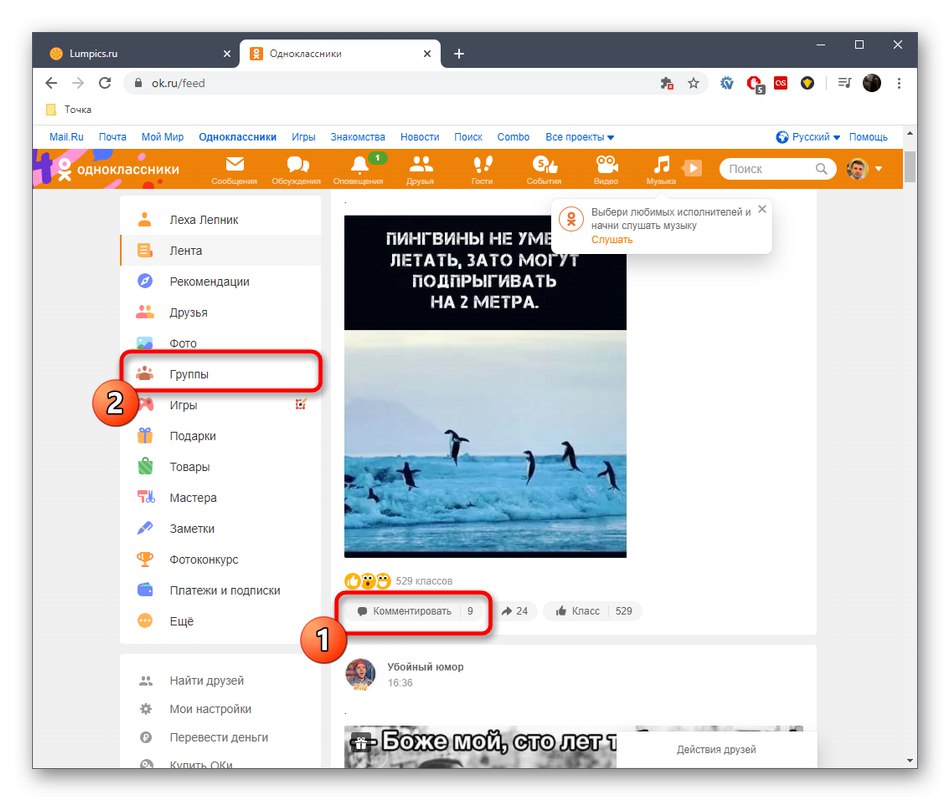
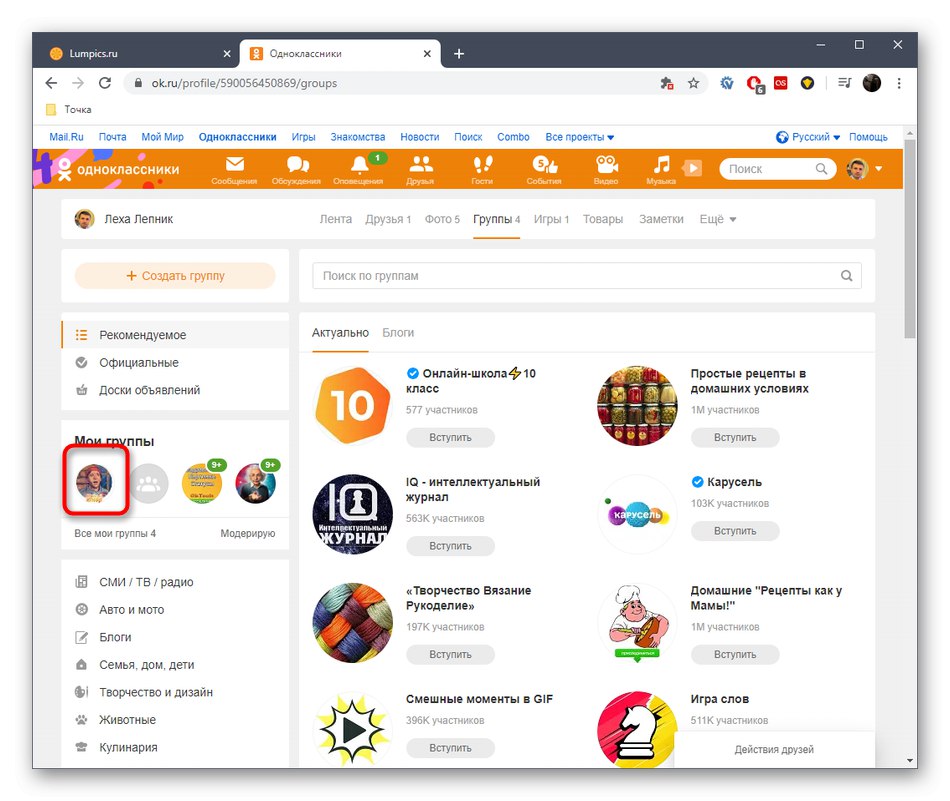
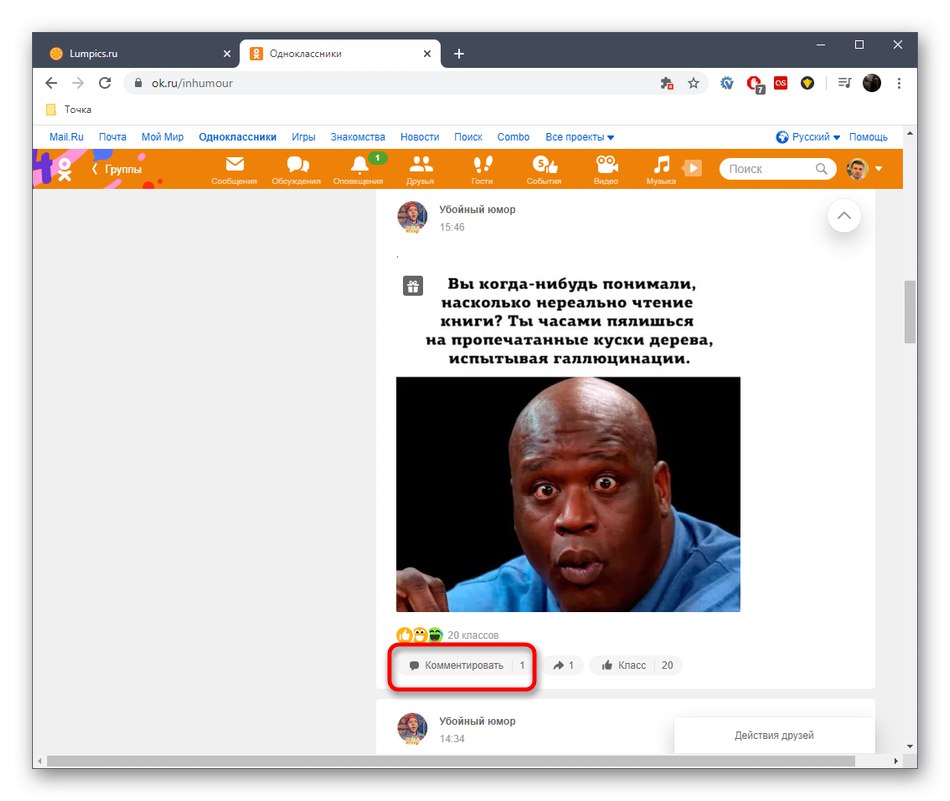
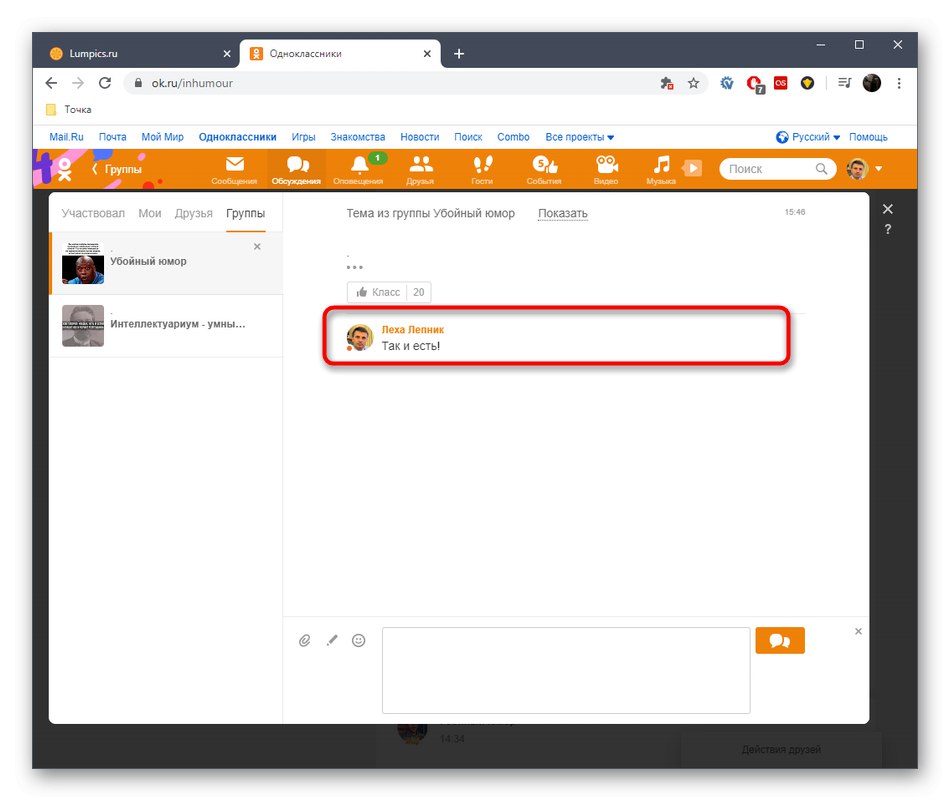
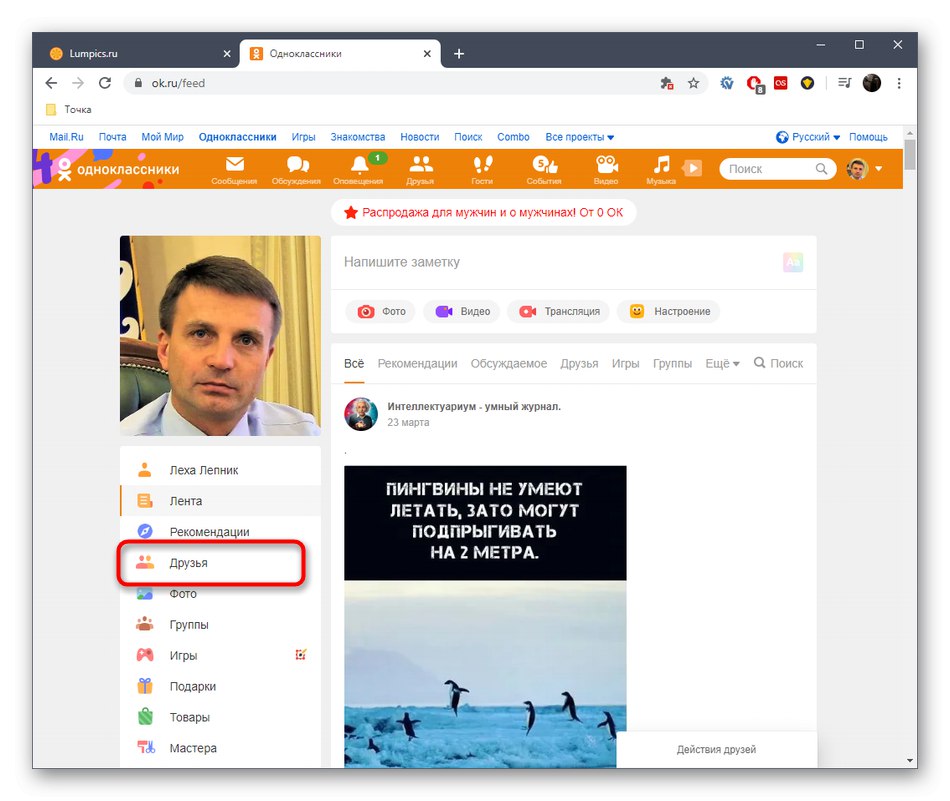
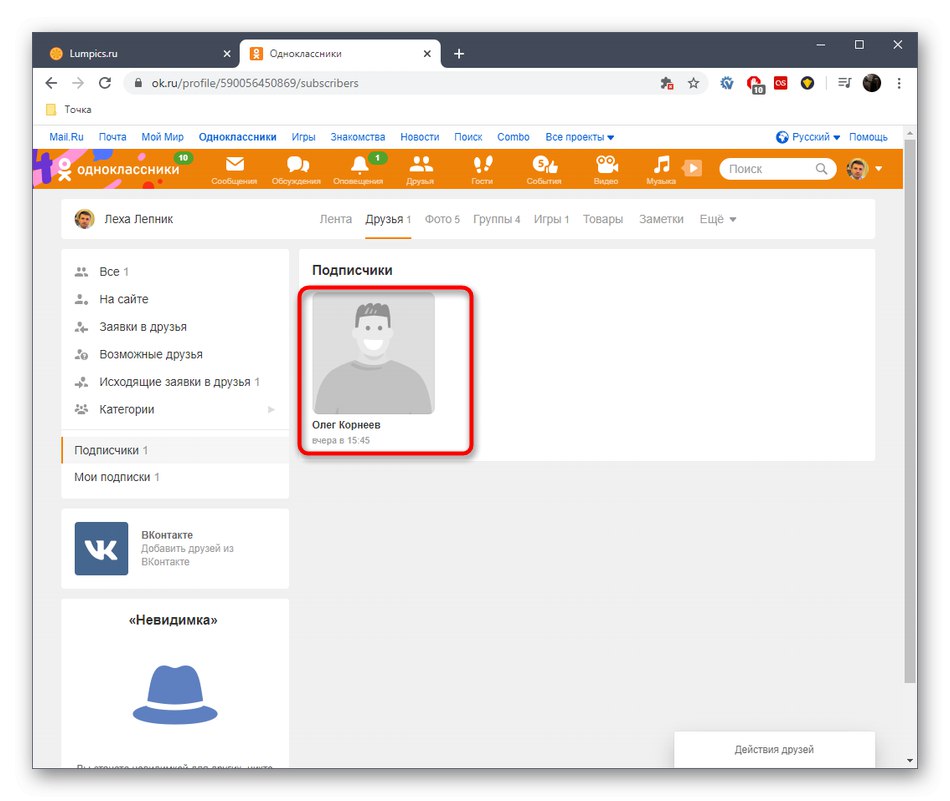
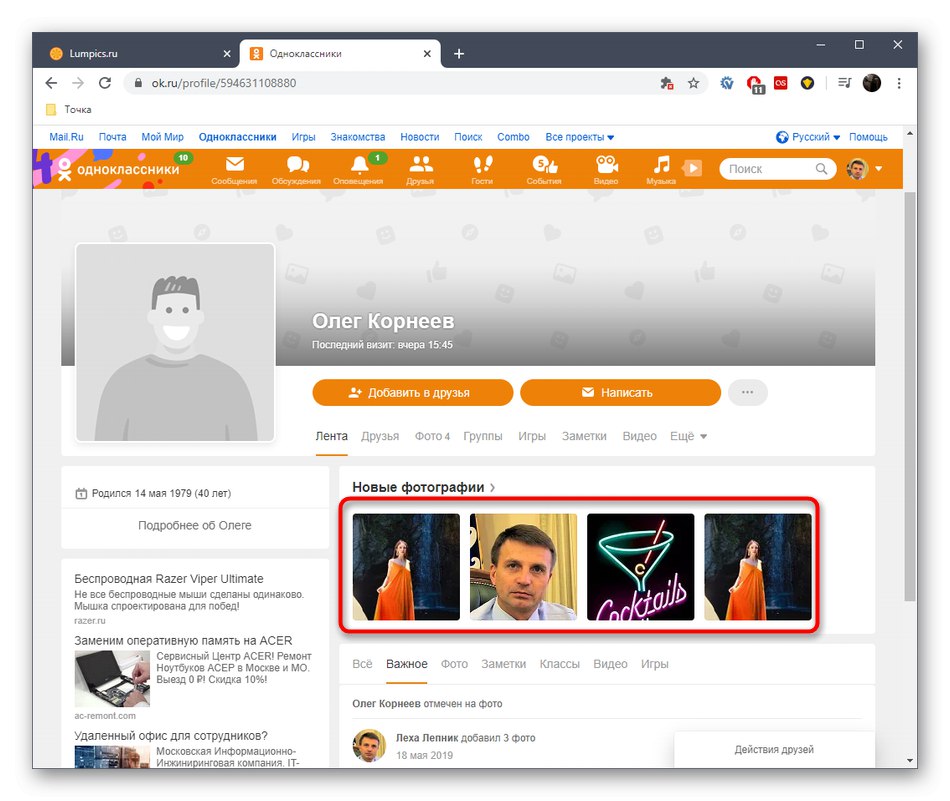
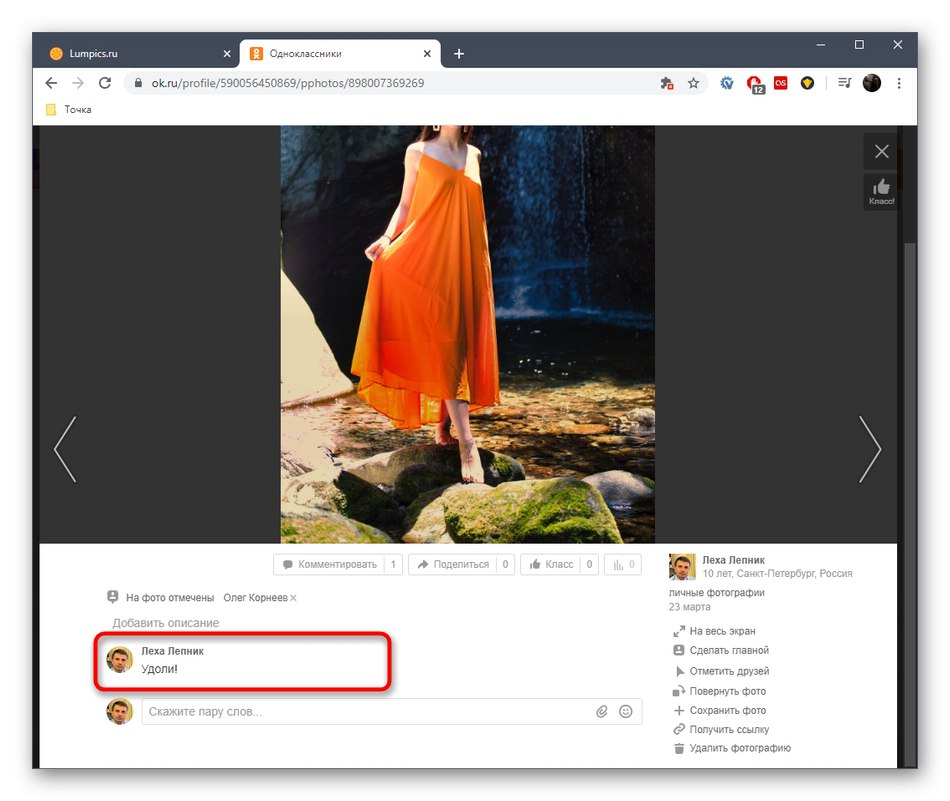
Благодарение на тези два метода се извършва бързо търсене на необходимия коментар, оставен от вас или други потребители под вашите публикации, за да се изтрие за постоянно.
Мобилно приложение
За мобилно приложение са приложими същите методи, които бяха обсъдени по-горе, но в този случай трябва да вземете предвид характеристиките на интерфейса и изпълнението на някои функции. Ще опишем подробно двата налични метода за изтриване на коментари.
Метод 1: Раздел "Дискусии"
В разглежданата програма Odnoklassniki за мобилни устройства е реализиран един и същ панел за бърз преход към различни секции, както е направено в пълната версия на сайта. Благодарение на него можете лесно да отваряте всички дискусии, за да намирате и изтривате коментари под различни публикации. Това се прави по следния начин:
- Стартирайте приложението и кликнете върху бутона "Дискусии"което е подчертано на следващата екранна снимка.
- Придвижете се през наличните там раздели, за да намерите записа, който искате.
- Независимо от вида на записа, принципът на изтриване на съобщение ще бъде един и същ. Трябва да намерите самия коментар и да докоснете иконата с три вертикални точки вдясно от нея.
- В менюто, което се показва, изберете „Изтриване на коментар“.
- Както можете да видите, почистването се случи незабавно и самият запис беше актуализиран, така че другите потребители повече няма да виждат изтритото съобщение.
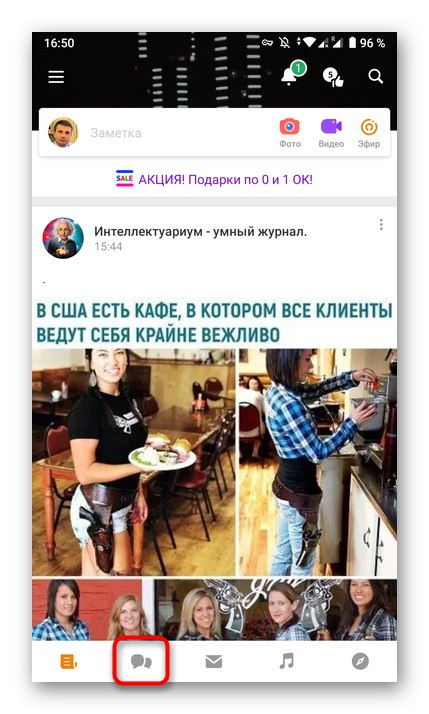
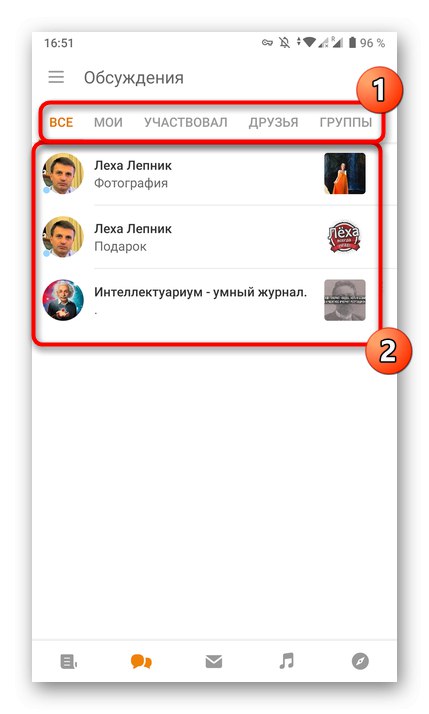
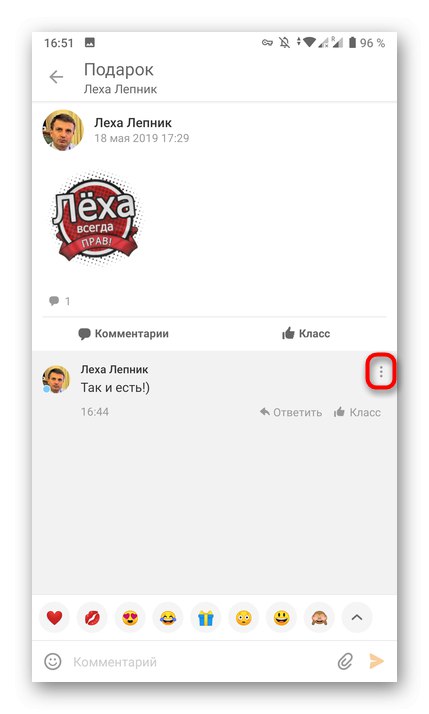
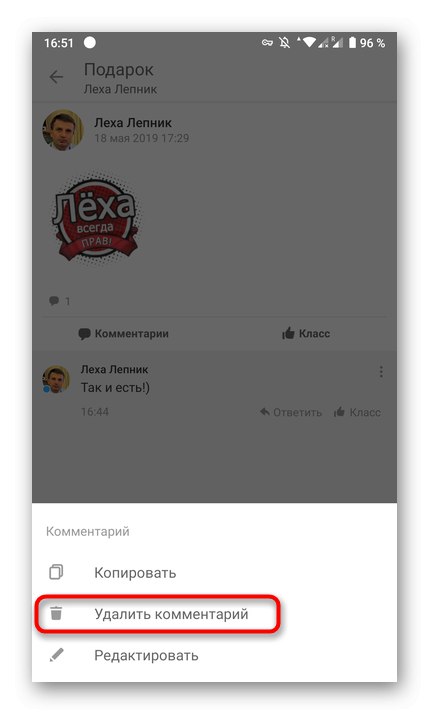
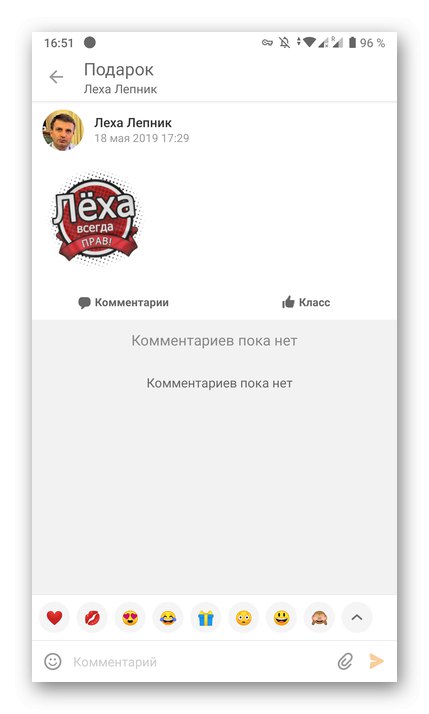
Метод 2: Бутон "Коментари" под публикацията
Този метод за изтриване на коментар включва ръчно търсене на самия запис, което може да се случи по различни начини. Нека разгледаме този метод на примера на снимка на приятел и всичко, което трябва да направите, е да намерите публикация в група или на страница на друг потребител самостоятелно.
- Отворете менюто на приложението.
- Отидете на раздела „Групи“ или "Приятели" в зависимост от типа публикация, която търсите.
- Изберете група или потребител, на чиято страница трябва да бъде записа.
- Намерете го и го отворете за подробна информация.
- Докоснете иконата на коментар, за да го видите.
- Намерете необходимия и отворете допълнителни опции.
- Изтрийте съобщението, като изберете подходящата опция.

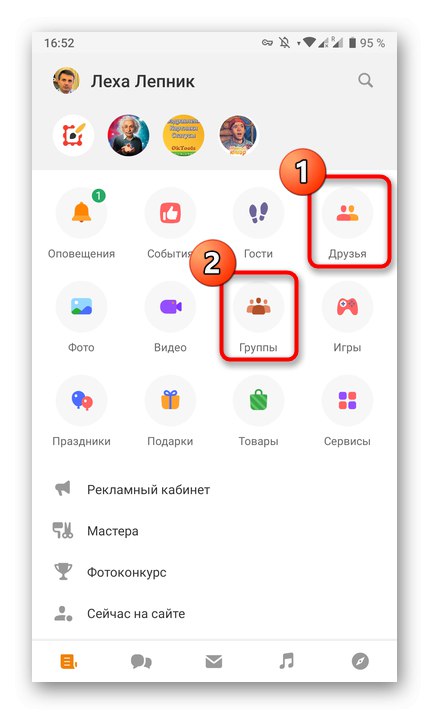
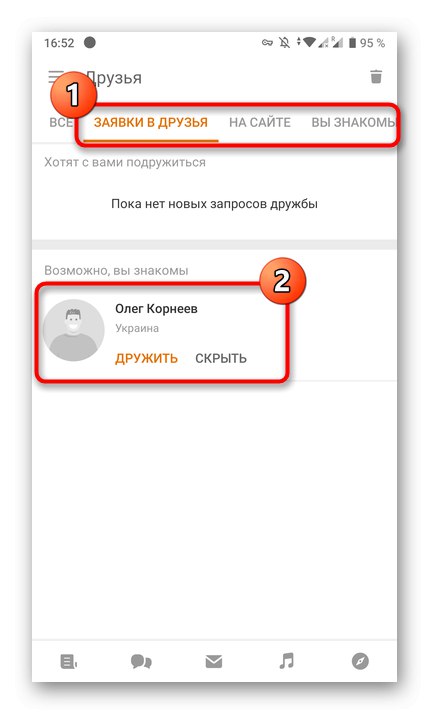
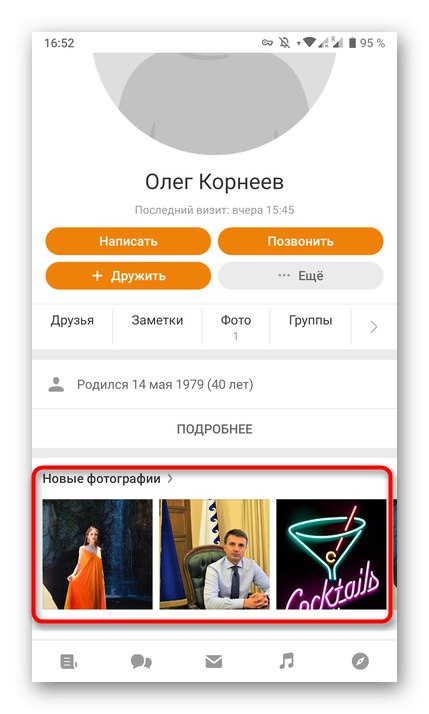

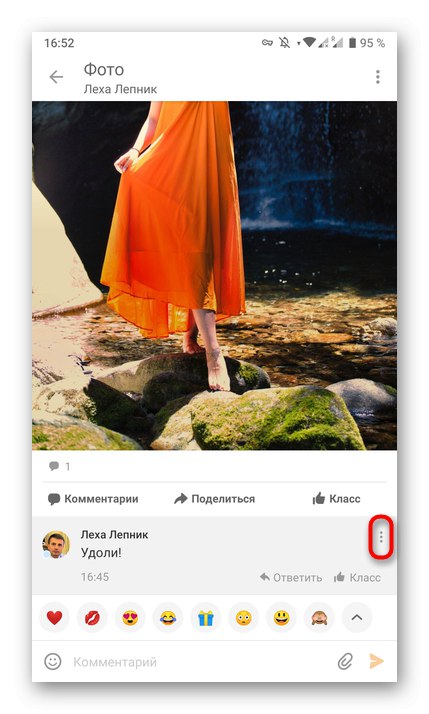
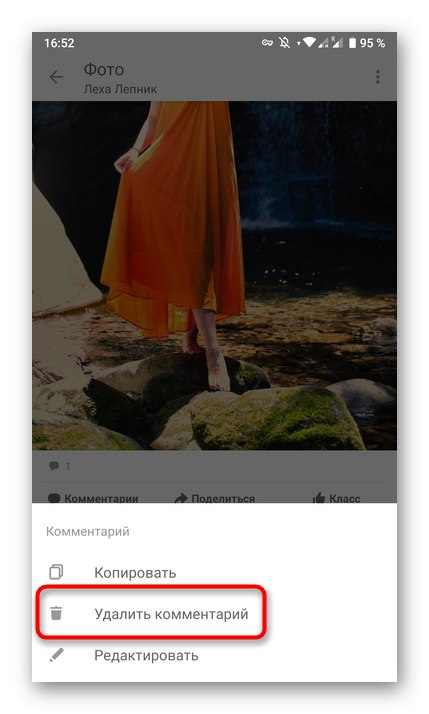
В заключение отбелязваме, че ако е необходимо, можете да изтриете цяла дискусия в Odnoklassniki, така че повече да не получавате известия, свързани с нея. За по-подробни инструкции по този въпрос вижте друга статия на нашия уебсайт на връзката по-долу.
Повече информация: Изтриване на дискусии в Odnoklassniki
Ако сте проучили внимателно препоръките, описани по-горе, тогава сте разбрали, че Odnoklassniki няма бърз начин да намери необходимия коментар, например по неговото съдържание или дата на публикуване, така че просто трябва да използвате анализираните методи за изпълнение на задачата.